Matkapuhelimesta on tullut työvälineemme, pelikonsolimme, ja se pystyy periaatteessa tekemään samoin kuin tietokoneemme. Tämä saa meidät pohtimaan mahdollisuuksia, jotka menevät pidemmälle ja joiden avulla voimme oppia mitä puhelimen sisällä tapahtuu, kaikkea mitä emme näe paljaalla silmällä.
Tärkeimpiä ovat palvelut ja prosessit, jotka toimivat taustalla mobiilissa . Jotain, jonka avulla voimme selvittää syyt, miksi puhelin on nyt hitaampi kuin ennen tai koska joissain olosuhteissa sovellusten lataaminen kestää kauemmin kuin toisilla. Tiedot, jotka järjestelmä itse antaa meille ja jotka ovat erittäin hyödyllisiä missä tahansa älypuhelimessa.

Mitä matkapuhelimesi tekee?
Tutustuaksesi näihin tietoihin, jotka ovat piilossa Android Mobiilijärjestelmässä meidän on ryhdyttävä kehittäjiin, muuten emme voi saada niitä. Tämä on onneksi jotain, joka on kaikkien saatavilla, riippumatta älypuhelimesta tai versiosta. Ainoa vaatimus on Android 7.0 uudempi, koska se oli versio, jossa tämä uutuus esiteltiin.
Jotta voisimme tulla kehittäjiksi ja tietää kaikki tiedot, meidän on vain noudatettava näitä ilmoittamiamme ohjeita:
- Siirrymme mobiiliasetuksiin.
- Siirrymme puhelintietoihin.
- Napautamme toistuvasti Rakennusnumeroa, kunnes prosessin vahvistava viesti tulee näkyviin.
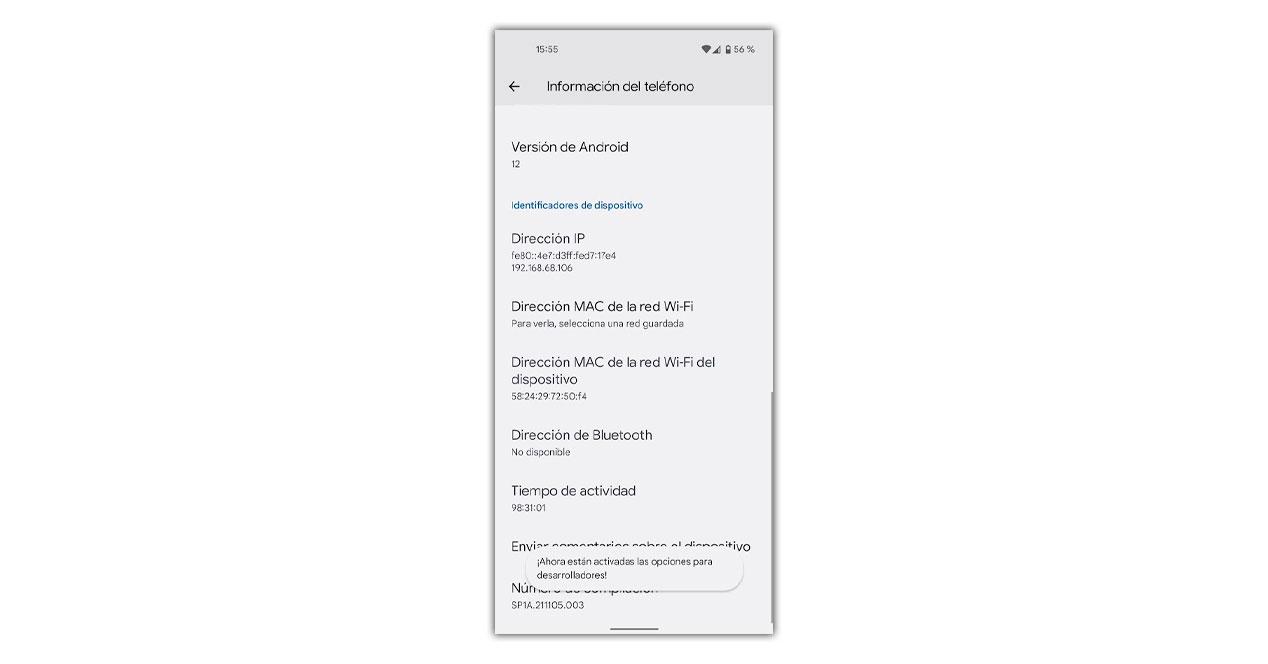
Kun tämä ensimmäinen askel on suoritettu, olemme lähempänä tavoitetta, joka on tietää kaikki nämä käynnissä olevat prosessit jota emme voi nähdä toisin. Seuraava on käynnistää lisäasetukset, jotka olemme aktivoineet puhelimessamme seuraavilla vaiheilla:
- Pääsemme älypuhelimen asetuksiin.
- Siirrymme järjestelmään.
- Valitsemme kehittäjille Asetukset.
- Etsimme palveluita toteutuksessa.
- Valitsemme sen ja meillä on kaikki mitä tarvitsemme tietää.
Täällä kaikki Android-mobiililaitteen käyttämät prosessit näkyvät reaaliajassa, ja joukossa on kaikenlaisia palveluita ja sovelluksia. Jos käynnistämme sen heti älypuhelimen uudelleenkäynnistyksen jälkeen, näemme kaiken tapahtuvan jatkuvan liikkeen ja reaaliajassa järjestelmän, sovellusten ja vapaan välilyönnin käyttämä muistipalkki vaikuttavat.
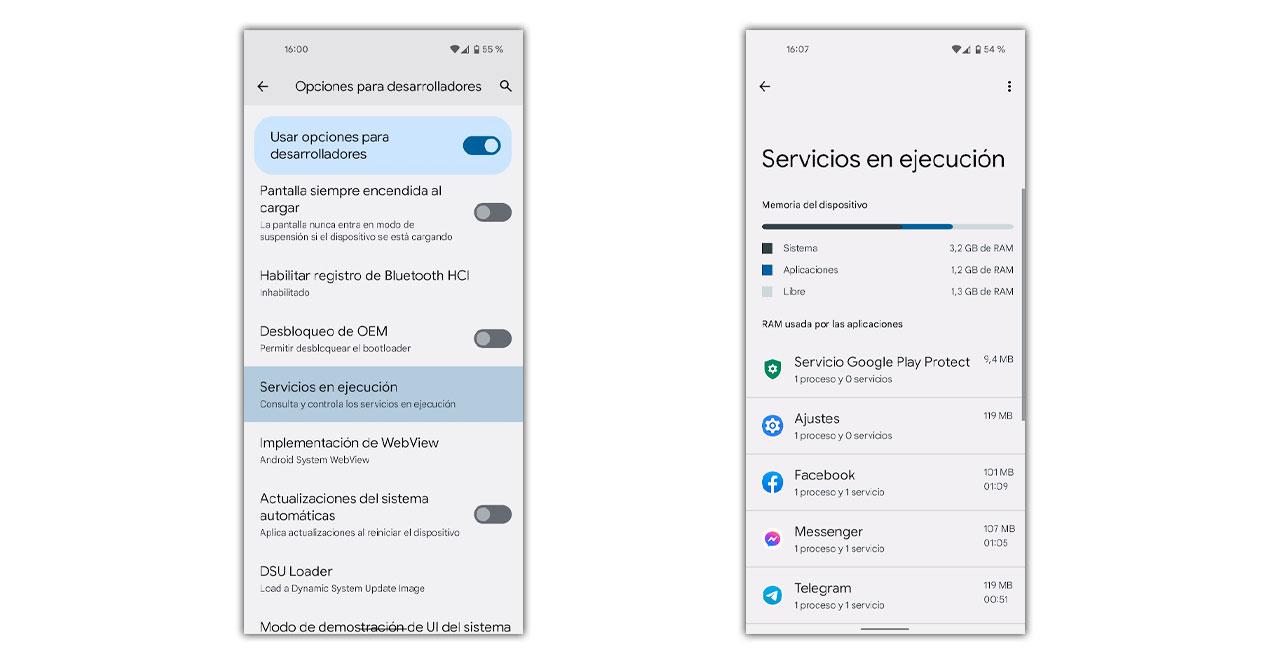
Tällä tavalla meillä on ulottuvillamme kyky tietää, mitkä sovellukset ovat käynnissä, vaikka ne eivät kuuluisikaan moniajoihin, ja näin ollen ne, jotka käyttävät ja kuluttaa RAM Android-matkapuhelimesta , mikä aiheuttaa sen vastaavan hitauden ja toimintahäiriön.
Suoritetaan sovelluksia
Voimme tietää enemmän kaikista näistä palveluista, joissa älypuhelin toimii, jos kosketamme jotakin niistä. Kerrot meille joskus syistä, miksi se on käynnissä. Joskus vain tarkoituksena on vastaanottaa ilmoituksia ja uutisia, toiset olla valmiina, jos käytämme sitä.
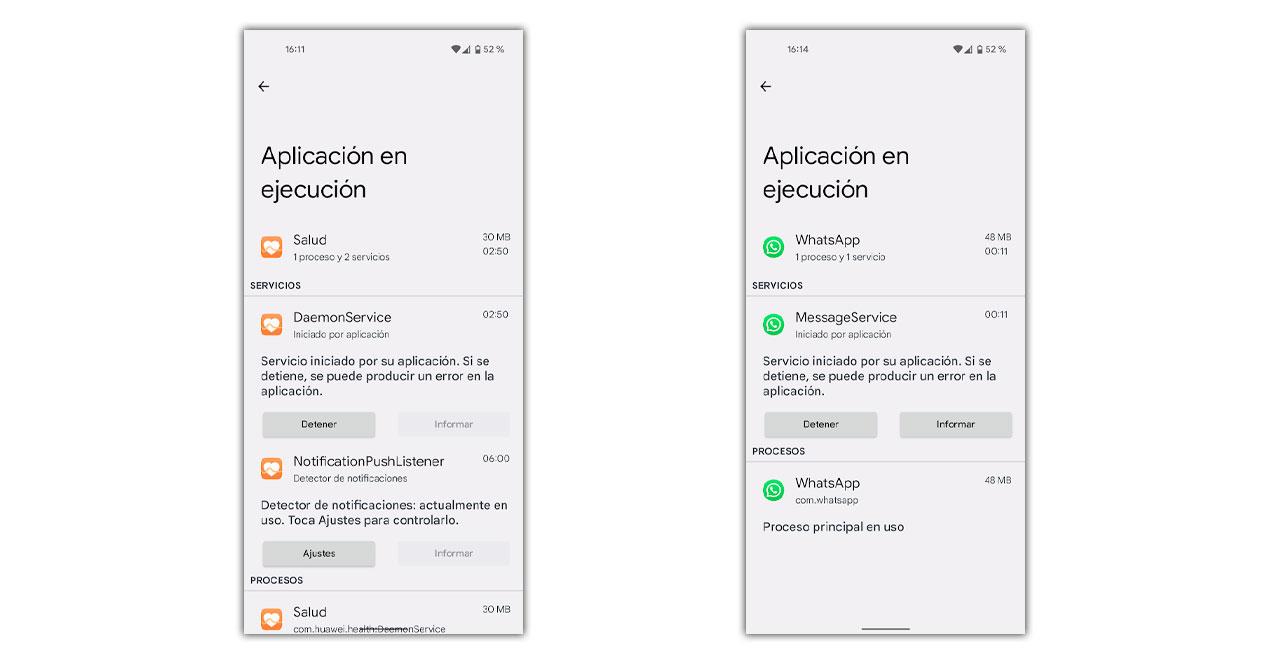
Se näyttää myös, mitkä prosessit ovat saaneet sen käynnistymään, koska joskus se voi tulla toisesta sovelluksesta, joka on sitä tarvinnut, esimerkiksi galleria voidaan avata WhatsApp päästäksesi valokuvaan.
Välimuistissa olevat prosessit
Löydämme muuta hieman erilaista tietoa napauttamalla kolmea pistettä yläosassa ja valitsemalla Välimuistissa olevat prosessit . Tiedot, jotka paljastavat tarkalleen kaikki sovellukset, jotka ovat tällä hetkellä osa mobiilivälimuistia. Palvelut eivät näy tässä, joten käyttäjän voi olla hyödyllisempää tietää, mitä RAM-muisti vie.
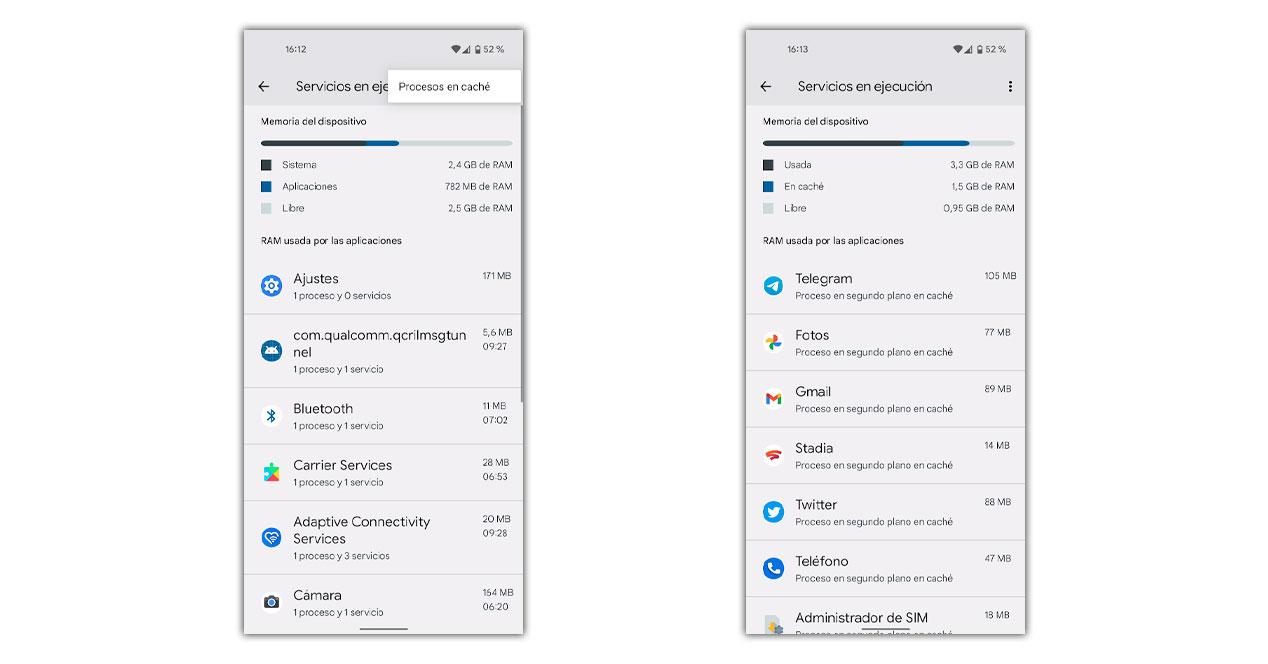
Tämä paneeli on myös järjestetty käyttöjärjestykseen ja heti kun lataat sen uudelleen, se näyttää kunkin MB:n määrän, mikä tarkoittaa, mitkä kuluttavat enemmän ja mitkä vähemmän. Ollaksemme oikeudenmukainen, meidän pitäisi tarkistaa kaikki saamiemme ilmoitusten tai kunkin sovelluksen taustalla suorittamien päivitysten perusteella.
Ja iPhonessa?
Olemme voineet varmistaa, että Android-käyttöjärjestelmässä tämä on todella helppo prosessi ja että se antaa meille monia yksityiskohtia siitä, mitä mobiilissa tapahtuu sen suolistossa. Sama ei kuitenkaan tapahdu iPhonen kanssa, omena älypuhelimilla on rajoituksensa, koska ne ovat suljettu käyttöjärjestelmä, ne eivät anna meidän tietää, mitkä palvelut ovat käynnissä iOS.

Yksinkertainen tapa selvittää se on ottaa huomioon moniajossamme olevat sovellukset, vaikka se ei olekaan totta. Vaikka se ei todellakaan pidä paikkaansa, ja monet muut palvelut toimivat tietämättämme. Ollaksemme tietoisia niistä joudumme jailbreakin, joten meillä ei ole takuita ja joudumme asettamaan tietomme vaikeuksiin.
Sen jälkeen meidän on yhdistettävä laite tietokoneeseen ja käytettävä komentoja tietääksemme kaikki prosessit, joita käytetään tällä hetkellä yläosan läpi or ps aux ohjeet. Niitä päivitetään Androidin tapaan jatkuvasti, joten tiedämme mitä sisällä tapahtuu.
Temppuja sen nopeuttamiseksi
Nyt kun tiedämme mistä ongelma johtuu, että matkapuhelimemme on paljon hitaampi muutamassa hetkessä tai ajan myötä, ajattelemme, että voimme sulkea kaiken ja unohtaa sen. Tämä ei kuitenkaan ole niin yksinkertaista ja se on, että pakottamalla palvelun sulkemaan voimme aiheuttaa sisäisen virheen, jos järjestelmä riippuu siitä. Kyllä, voimme tehdä muutoksia välttääksemme ne eniten RAM-muistia kuluttavia sovelluksia , älä tee sitä niin usein.
Rajoitamalla mainitun sovelluksen tai palvelun ominaisuuksia yhdessä akun kanssa, kehotamme järjestelmää lakkaamaan jatkuvasti toimimasta. Se ei takaa meille, ettei se koskaan ala, vaikka se lakkaa olemasta niin jatkuvaa. Jotain, mitä voimme tehdä missä tahansa personointitasossa, vaikka meidän on ensin tiedettävä, että tämä prosessi voi tarkoittaa, että emme saa enää siihen liittyviä ilmoituksia tai hälytyksiä. Voit valita ne noudattamalla näitä ohjeita:
- Annamme asetukset.
- Menemme Batteryyn.
- Valitsemme Akun käyttö.
- Valitsemme haluamasi sovelluksen tai sovellukset.
- Muutamme vaihtoehdoksi Rajoitettu.